Nelle pratiche aziendali moderne di oggi, dovresti cercare modi per proteggere continuamente i tuoi dati. La maggior parte delle grandi aziende sembra al sicuro in superficie, tuttavia, le persone con intenzioni dannose troveranno sempre un modo per sfruttare le falle di sicurezza. Microsoft Office 365 è un ottimo esempio.
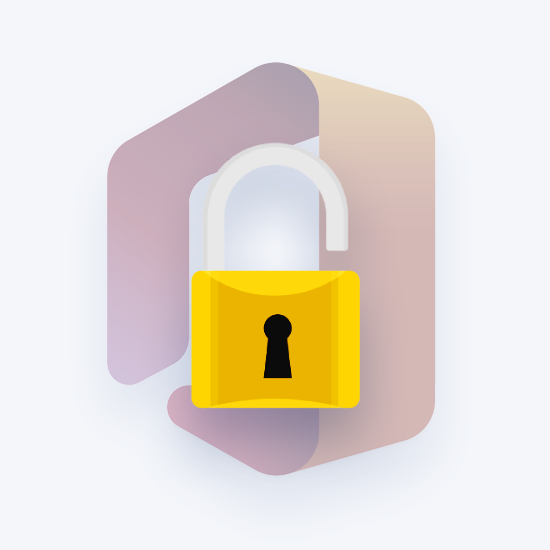
Se vuoi proteggere i tuoi dati e la tua azienda mentre usi Microsoft Office 365, dovrai pensare al futuro. La piattaforma online consente alle persone di sfruttare il cloud per attaccarti con una serie di minacce. Possono anche verificarsi incidenti e, senza backup adeguati, i tuoi file potrebbero essere persi per sempre.
Secondo la stessa Microsoft, per garantire il tempo di attività promesso del 99%, il loro focus è innegabilmente sulla sicurezza fisica dell'infrastruttura. La protezione dei dati online è tua responsabilità.
Quali sono i pericoli dell'utilizzo di Microsoft Office 365?
- Cancellazione accidentale — Ognuno commette qualche errore durante la propria carriera. Purtroppo, l'eliminazione accidentale di un file archiviato nel cloud di Microsoft 365 potrebbe causarne la scomparsa per sempre.
- Minacce alla sicurezza online — La tua azienda potrebbe diventare il bersaglio di vari attacchi informatici in qualsiasi giorno. Concorrenti, hacker o truffatori spesso prendono di mira le aziende con scarsa sicurezza per i dati aziendali o il guadagno finanziario.
- Sanzioni legali e regolamentari — È probabile che la tua azienda sia legalmente obbligata a fornire informazioni finanziarie per casi legali. Se questi dati vengono persi, potresti essere soggetto ad addebiti e pagare multe elevate.
- Lacune nelle politiche di conservazione — Esistono altri modi per perdere i tuoi dati oltre alla semplice eliminazione. I dati spesso vanno persi durante il turnover dei dipendenti, una cattiva gestione dei dati o la migrazione dei dati.
Stai al sicuro quando lavori con Microsoft Office 365
La tua sicurezza online è molto importante. Stai al sicuro quando lavori con Microsoft Office 365 usando i seguenti metodi:
1. Fai un backup sicuro dei tuoi dati
Una statistica scioccante rivela che oltre il 70% delle organizzazioni utilizzando Microsoft 365 sono a conoscenza o sospettano la perdita di dati basati su cloud. Questo è pericoloso e può potenzialmente causare problemi finanziari e legali.
Poiché Microsoft non offre alcun modo per eseguire il backup sicuro dei dati cloud, consigliamo di utilizzare un servizio di terze parti per portare a termine il lavoro. Quando si tratta di Microsoft Office 365, la nostra scelta è NAKIVO Backup & Replication.
NAKIVO garantisce che i tuoi dati online basati su cloud siano sempre sottoposti a backup in una posizione separata che rimanga accessibile e recuperabile in ogni momento. È possibile eseguire il backup di caselle di posta, cartelle o singoli file.
2. Utilizzare un gestore di password affidabile
Un affidabile gestore di password ti semplifica la vita un milione di volte. Come regola generale, dovresti avere password lunghe, complesse e univoche per ogni account che usi online. Naturalmente, tenere tutte queste informazioni nella tua testa è quasi impossibile.
Ti consigliamo di utilizzare un gestore di password come Dashlane per archiviare e compilare automaticamente le password per te. La maggior parte dei gestori di password ti consente persino di generare password complesse e uniche che non possono essere indovinate o ottenute tramite attacchi di forza bruta.
3. Installa un'app anti-malware
Le forti difese contro i malware eliminano completamente il rischio di virus o attacchi ransomware. Noi raccomandiamo Avast Premium Security per 1 dispositivo con un abbonamento di 1 anno per ottenere un software antivirus incredibilmente affidabile e potente.
Assicurati che tutti i tuoi dipendenti dispongano di soluzioni antivirus adeguate anche sui loro dispositivi di lavoro. Se hai bisogno di un gran numero di licenze contemporaneamente, la soluzione più conveniente è un abbonamento annuale Protezione totale McAfee per 10 dispositivi.
4. Utilizzare solo software approvato
Questo è ovvio: non installare applicazioni da fonti sospette, soprattutto non da Internet. Assicurati di scaricare solo il software da fonti ufficiali, come il sito Web dell'azienda da cui lo hai acquistato o una copia fisica del prodotto con licenza.
Mantieni i tuoi dispositivi di lavoro liberi da tali applicazioni. Se necessario, acquista un dispositivo secondario su cui lavorare e tienine uno personale separato per te. Ciò riduce il rischio che un'applicazione dannosa sfrutti le tue falle di sicurezza e trovi la strada per i dati di lavoro archiviati sul dispositivo.
5. Mantieni le tue connessioni di rete al sicuro
Sebbene le connessioni wireless siano più convenienti e siano diventate una parte importante della nostra società, sono sicuramente più facili da sfruttare rispetto alle reti cablate. Per mantenerti al sicuro quando vai online, segui i seguenti suggerimenti:
- Evitare di utilizzare il Bluetooth per connettersi a un altro dispositivo.
- Non connetterti al Wi-Fi pubblico, soprattutto se non ha una password.
- Assicurati che il tuo router abbia una password complessa con la crittografia WPA2 abilitata.
- Se disponibile, utilizzare a VPN servizio .
Pensieri finali
Se hai bisogno di ulteriore aiuto, non aver paura di contattare il nostro team di assistenza clienti, disponibile 24 ore su 24, 7 giorni su 7 per aiutarti. Torna a noi per articoli più informativi tutti relativi alla produttività e alla tecnologia moderna!
Vuoi ricevere promozioni, offerte e sconti per ottenere i nostri prodotti al miglior prezzo? Non dimenticare di iscriverti alla nostra newsletter inserendo il tuo indirizzo email qui sotto! Ricevi le ultime notizie sulla tecnologia nella tua casella di posta e leggi per primo i nostri suggerimenti per diventare più produttivo.


